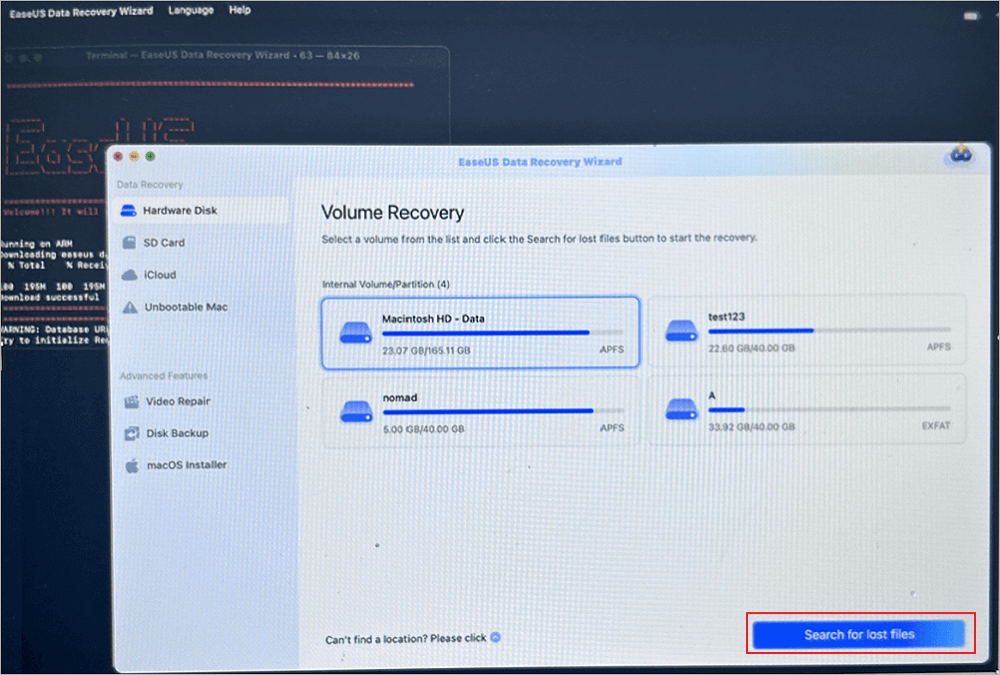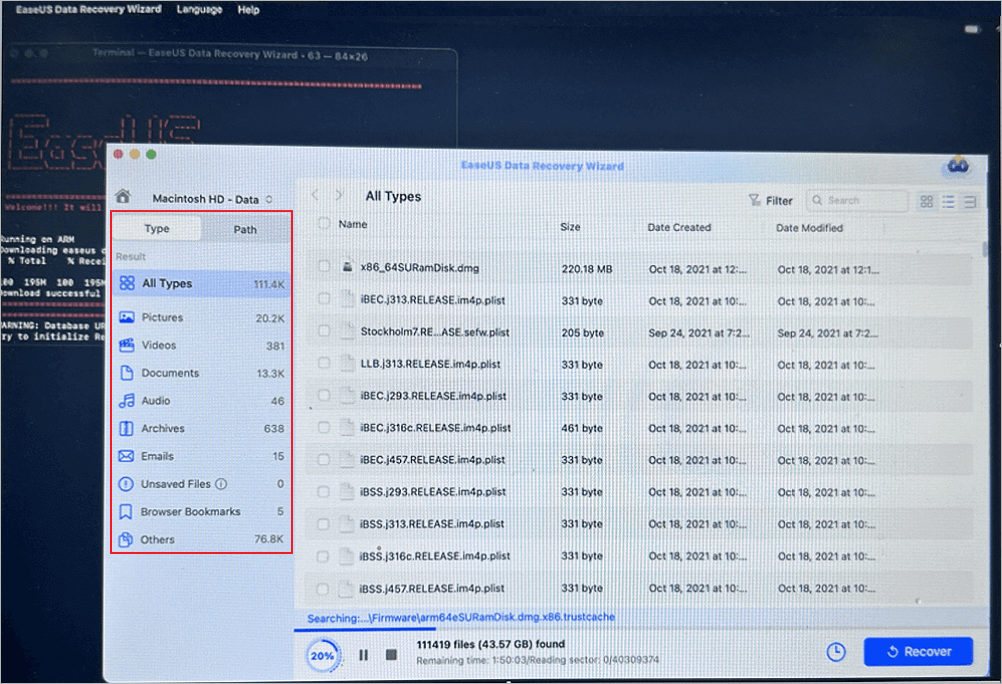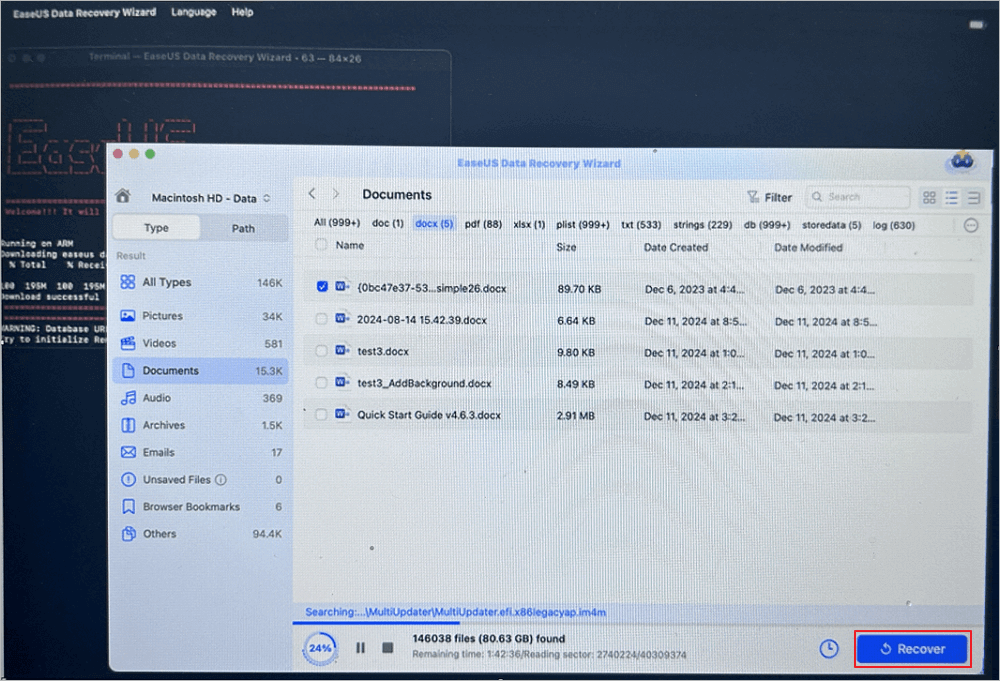"Elke keer dat het apparaat minstens 20 minuten in de slaapstand staat, probeer ik het te activeren en Touch ID te gebruiken om het te ontgrendelen. Maar als dat een of twee keer niet lukt, wordt het scherm zwart en blijft de achtergrondverlichting aan; dan raakt de kernel in paniek en wordt het apparaat afgesloten. Heeft iemand anders dit ook meegemaakt?" – van Reddit
Kernel panic is een van de ernstigste fouten die op je Mac kunnen voorkomen. Gebruikers raken er vaak van in de war en maken zich zorgen over mogelijk gegevensverlies. Maar maak je geen zorgen! We helpen je graag het probleem op te lossen en je Mac te herstellen van Kernel Panic .
Er zijn veel oorzaken die kunnen leiden tot Kernel Panic op een Mac:
- Beschadigde harde schijf of bestandssysteem. Beschadigde macOS-systeembestanden of defecte opslagapparaten kunnen dit probleem soms veroorzaken.
- Stuurprogramma's of kernelextensies van derden. Incompatibele of slecht gecodeerde kernelextensies en apparaatstuurprogramma's veroorzaken vaak systeeminstabiliteit.
- Geheugencorruptie of hardwarestoring. Defecte RAM-modules, oververhitte componenten of andere hardwareproblemen manifesteren zich vaak als kernelpanics.
- Mislukte systeemupdates of fouten met machtigingen. Onderbroken macOS-updates of onjuiste bestandsmachtigingen kunnen het systeem instabiel maken.
Wanneer u dit probleem ondervindt, blijft uw Mac crashen en opnieuw opstarten met een foutmelding. Houd er rekening mee dat een plotselinge systeemcrash, zoals Kernel Panic, bestandsbewerkingen kan onderbreken, waardoor documenten beschadigd kunnen raken of onverwacht gegevensverlies kan optreden.
Daarom beschrijven we in het volgende deel de methode voor gegevensherstel, zodat u uw Mac kunt herstellen van Kernel Panic.
Wanneer je Mac opstartproblemen ondervindt door Kernel Panic, zijn gespecialiseerde tools voor gegevensherstel essentieel. Omdat Kernel Panic je Mac onopstartbaar kan maken, waardoor standaardmethoden voor gegevensherstel onmogelijk zijn, heb je een opstartbare hersteltool nodig. EaseUS Data Recovery Wizard voor Mac biedt een betrouwbare oplossing voor onopstartbare Macs. Download deze software en herstel gegevens van je Kernel Panic Mac.
Deze opstartbare software voor gegevensherstel is gespecialiseerd in het herstellen van gegevens van Macs die niet kunnen opstarten vanwege kernel panics, mislukte updates of beschadigde systeembestanden.
Met deze herstelfunctie kunt u verloren documenten, foto's, video's, archieven en zelfs gespecialiseerde bestanden, zoals macOS-systeembestanden, herstellen die mogelijk beschadigd zijn geraakt tijdens een paniekaanval.
Raadpleeg de volgende handleiding om verloren gegevens van uw gecrashte Mac te herstellen:
Stap 1. Start EaseUS Software in de herstelmodus
Selecteer 'Hulpprogramma's > Terminal' in het bovenste menu en voer de opdracht sh in. Druk op 'Enter'. Wacht tot de applicatie opent. Dit kan enkele minuten duren.
![start EaseUS-software in de herstelmodus]()
Let op: Als de Terminal de melding "No such file or directory" (Bestand of map bestaat niet) of "Could not resolve host" (Host kan niet worden omgezet) weergeeft, controleer dan of de opdrachtregel die u hebt ingevoerd correct is gespeld, zorg ervoor dat uw Mac een stabiele internetverbinding heeft en bevestig dat uw macOS-versie niet lager is dan macOS 10.15.
Stap 2. Selecteer het volume op de harde schijf van uw Mac
Selecteer het volume waar uw verloren gegevens zijn opgeslagen en klik op 'Zoeken naar verloren bestanden'. De EaseUS-software lokaliseert snel alle herstelbare gegevens op het geselecteerde volume.
Stap 3. Kies de verloren gegevens die u wilt
De EaseUS-software categoriseert de gescande, herstelbare gegevens op bestandstype en opslagpad. Zoek de gewenste gegevens door in het linkerpaneel op 'Type' of 'Pad' te klikken. Vink vervolgens de vakjes aan voor de gegevens die u wilt herstellen.
Stap 4. Gegevens herstellen en opslaan op een externe schijf
Klik op de knop 'Herstellen'. Er verschijnt een pop-upvenster met de tekst 'Selecteer een doellocatie om op te slaan'. Kies de externe schijf als de nieuwe opslaglocatie voor uw herstelde gegevens.
Vond u deze handleiding voor herstel na kernel panic nuttig? Deel hem met andere Mac-gebruikers die mogelijk met soortgelijke systeemproblemen te maken krijgen!
Wanneer je Mac een Kernel Panic-probleem ervaart, is het cruciaal om het probleem systematisch aan te pakken om gegevensverlies en verdere systeeminstabiliteit te voorkomen. Deze beproefde methoden helpen je om je Mac te herstellen van een Kernel Panic en de normale werking te herstellen.
Oplossing 1. Verwijder drivers of software van derden
Incompatibele of defecte software is de meestvoorkomende oorzaak van kernel panics en is verantwoordelijk voor bijna 70% van de gevallen.
Besteed speciale aandacht aan virtualisatiehulpmiddelen, hardwarestuurprogramma's en systeemverbeteringsprogramma's die vaak toegang op kernelniveau vereisen.
U kunt uw Mac opstarten in de Veilige modus en proberen de incompatibele software te verwijderen.
Oplossing 2. Werk macOS bij naar de nieuwste versie
Verouderde softwarecomponenten veroorzaken compatibiliteitsproblemen die vaak kernel panics veroorzaken. De ondersteuningsdocumentatie van Apple benadrukt dat updaten de eerste stap is om het probleem op te lossen.
Het is ook erg belangrijk om je Mac up-to-date te houden. Je kunt macOS updaten naar de nieuwste versie om Kernel Panic op je Mac te verhelpen.
- MacOS bijwerken: Apple-menu > Systeeminstellingen > Software-update. Hier worden alle beschikbare updates vermeld.
- Applicaties bijwerken: App Store > tabblad Updates. Deze methode werkt alleen voor App Store-apps.
Voordat u uw Mac bijwerkt, is het noodzakelijk om vooraf een back-up te maken om gegevensverlies te voorkomen. U kunt een back-up maken met de EaseUS Data Recovery Wizard voor Mac.
Oplossing 3. NVRAM en SMC resetten
Deze low-level resets kunnen hardwarecommunicatieproblemen oplossen die kernel panics veroorzaken. Het proces verschilt per Mac-model:
Voor Intel-gebaseerde Macs:
- NVRAM resetten: Sluit het apparaat af en schakel het vervolgens weer in terwijl u Option+Command+P+R 20 seconden ingedrukt houdt.
- SMC resetten: afsluiten, Shift+Control+Option+Power 10 seconden ingedrukt houden
Voor Apple Silicon Macs:
Het NVRAM kan alleen worden gereset als het apparaat wordt ingeschakeld en de aan/uit-knop ingedrukt wordt gehouden totdat het bericht 'Opstartopties laden' verschijnt.
U kunt deze Kernel Panic-methoden delen om meer lezers te helpen dit Mac-probleem op te lossen!
Om af te ronden
Als je alle aanbevolen oplossingen hebt geprobeerd en je Mac nog steeds kernel panics ervaart, is het tijd om contact op te nemen met Apple Support. Aanhoudende panics, met name die gepaard gaan met hardwaregerelateerde foutcodes of fysieke symptomen zoals oververhitting, kunnen wijzen op ernstige hardwareproblemen die professionele reparatie vereisen.
Hoe u contact opneemt met Apple Support:
- 1. Online ondersteuning: Ga naar de Apple Support- website voor 24/7 chatondersteuning.
- 2. Afspraak bij de Genius Bar: plan een persoonlijke service in een Apple Store via de Apple Support-app.
- 3. Erkende serviceproviders: Vind lokale gecertificeerde reparatiecentra via de website van Apple.
Ik hoop dat je Kernel Panic kunt oplossen zonder gegevensverlies!
Veelgestelde vragen over Kernel Panic Recovery voor Mac
Hier volgen enkele veelgestelde vragen over het Kernel Panic-probleem op Mac:
1. Hoe kom ik van Kernel Panic op mijn MacBook af?
Om Kernel Panic op de MacBook op te lossen, start u eerst op in de Veilige modus (houd Shift ingedrukt tijdens het opstarten), verwijdert u recente software/drivers van derden en werkt u macOS bij. Reset het NVRAM en de SMC als de problemen aanhouden.
2. Wat moet ik doen als mijn Mac een Kernel Panic-probleem ervaart en niet opstart?
Probeer op te starten vanuit de herstelmodus (Command+R) om de schijf te repareren met Schijfhulpprogramma of installeer macOS opnieuw. Gebruik Apple Diagnostiek als u hardwareproblemen vermoedt. U kunt ook gegevens herstellen van uw niet-opstartbare Mac met de EaseUS Data Recovery Wizard voor Mac.
3. Zal Mac gegevens verliezen door het Kernel Panic-probleem?
Kernel Panic kan gegevensverlies veroorzaken als er bestanden werden weggeschreven tijdens de crash. Maak altijd een back-up via Time Machine en gebruik tools zoals EaseUS Data Recovery Wizard voor Mac om gegevens te herstellen van niet-opstartbare systemen.
![EaseUS Data Recovery Wizard]()
![EaseUS Data Recovery Wizard for Mac]()
![EaseUS Partition Manager Pro]()
![EaseYS Partition Manager Server]()
![EaseUS Todo Backup Workstation]()
![EaseUS Todo Backup Advanced Server]()